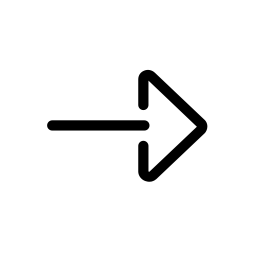Skoda Octavia > Radio
Skoda Octavia > Radio
Sinopsis
Mostrar el menú principal
- Teclear
 .
.
Abrir reproductor
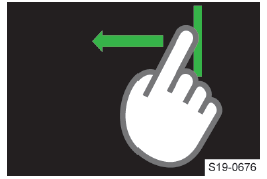
- Pulsar
 .
. - Presionar el botón de barra en el borde derecho de la pantalla y tirar hacia la izquierda.
Cerrar reproductor
O bien:
- Presionar el botón de la barra en el borde izquierdo del reproductor y tirar hacia la derecha.
Reproductor de radio analógico y digital
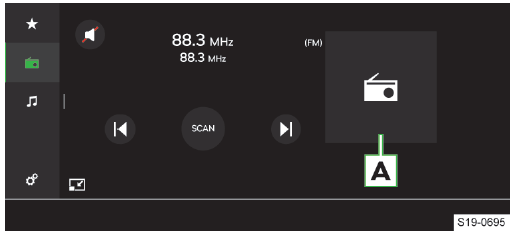
- Logotipo de la emisora de radio
 Cambiar a la emisora anterior/siguiente
El tipo de cambio depende de la configuración de las teclas de flecha
Cambiar a la emisora anterior/siguiente
El tipo de cambio depende de la configuración de las teclas de flecha
 Radio
Radio
 Teclas con flecha:.
Teclas con flecha:.
 Encender/apagar la función SCAN
Encender/apagar la función SCAN
 Activar/desactivar silenciamiento
Activar/desactivar silenciamiento
 Cerrar reproductor
Cerrar reproductor
Lista de emisoras de radio analógicas y digitales disponibles
- Para la visualización pulsar
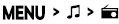 .
. -
 .
. - Seleccionar FM/DAB o AM.
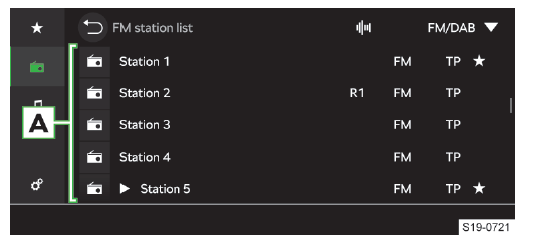
- Lista de las emisoras disponibles
 Mostrar rangos de frecuencia disponibles
Mostrar rangos de frecuencia disponibles
Después de seleccionar un rango de frecuencia, la emisora deseada aún debe seleccionarse
 Seleccionar la gama de frecuencias
Seleccionar la gama de frecuencias
Después de seleccionar un rango de frecuencia, la última emisora reproducida se
establece en el rango de frecuencia respectivo
 Emisora reproducida actualmente
Emisora reproducida actualmente
 Emisora almacenada en los botones
de la emisora
Emisora almacenada en los botones
de la emisora
 Se establece una emisora de información
de tráfico
Se establece una emisora de información
de tráfico
 La emisora DAB emite imágenes que
se muestran en la información de la emisora
La emisora DAB emite imágenes que
se muestran en la información de la emisora
 Actualización manual de la lista
de emisoras
Actualización manual de la lista
de emisoras
En la lista de emisoras se puede mostrar información sobre el tipo de programa y el reconocimiento de la emisora de la emisora regional.
Reproductor de radio web
- Para Elegir de una radio web en el menú Radio pulsar
 Radio web.
Radio web. - Seleccione una radio web en las listas que se muestran.
O bien:
- Pulse
 para ir a una radio
web.
para ir a una radio
web.
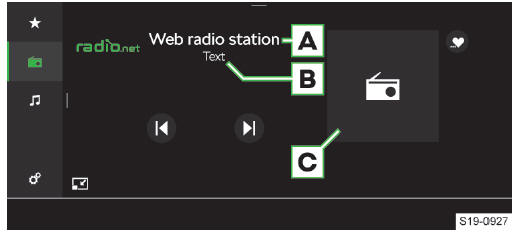
- Nombre de la emisora
- Información sobre el contenido transmitido
- Logo de la emisora
 Cambiar a la emisora anterior/siguiente
Cambiar a la emisora anterior/siguiente
El tipo de cambio depende de la configuración de las teclas de flecha
 Radio
Radio
 Teclas con flecha:.
Teclas con flecha:.
 Ver radios web y podcasts relacionados
Ver radios web y podcasts relacionados
 Cerrar reproductor
Cerrar reproductor
Cuando se muestra el icono
 no hay conexión a internet disponible.
no hay conexión a internet disponible.
Reproductor de podcast
- Para Elegir un podcast en el menú Radio

.gif) pulsar Radio web.
pulsar Radio web. - Seleccione un podcast en las listas mostradas.
O bien:
- Pulse
 para ir a los podcasts.
para ir a los podcasts.
Los podcasts están en las listas mostradas con el ícono
 .
.
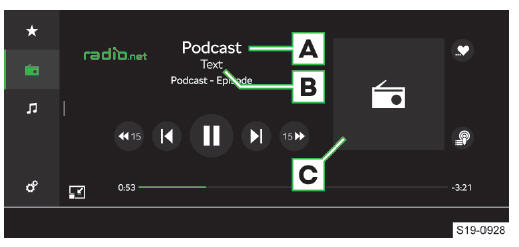
- Nombre del podcast
- Información sobre el contenido transmitido
- Logo podcast
 Escribir: Iniciar la reproducción
Escribir: Iniciar la reproducción
 Escribir: Pausa
Escribir: Pausa
 Cambiar a la emisora anterior/siguiente
El tipo de cambio depende de la configuración de las teclas de flecha
Cambiar a la emisora anterior/siguiente
El tipo de cambio depende de la configuración de las teclas de flecha
 Radio
Radio
 Teclas con flecha:.
Teclas con flecha:.
 Escribir: Retroceder/avanzar 15
s
Escribir: Retroceder/avanzar 15
s
 Ver radios web y podcasts relacionados
Ver radios web y podcasts relacionados
 Ver episodios del podcast que se
está reproduciendo
Ver episodios del podcast que se
está reproduciendo
 Cerrar reproductor
Cerrar reproductor
Cuando se muestra el icono
 no hay conexión a internet disponible.
no hay conexión a internet disponible.
Lista de radios web y podcasts
- Para Mostrar la lista en el menú Radio pulsar

.gif) Radio web.
Radio web.
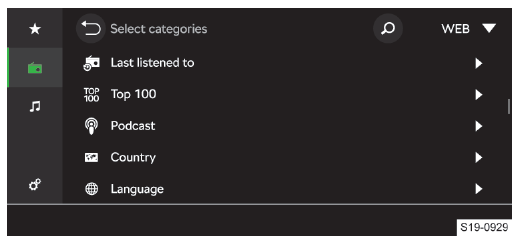
 Visitar radios web y podcasts
Visitar radios web y podcasts
 Radios web y podcasts escuchados
recientemente
Radios web y podcasts escuchados
recientemente
 Las 100 radios web más populares
según el idioma del Infotainment establecido
Las 100 radios web más populares
según el idioma del Infotainment establecido
 Buscar y seleccionar podcasts
Buscar y seleccionar podcasts
 Buscar y seleccionar radios web y
podcasts para el país seleccionado
Buscar y seleccionar radios web y
podcasts para el país seleccionado
 Buscar y seleccionar radios web y
podcasts para el idioma seleccionado
Buscar y seleccionar radios web y
podcasts para el idioma seleccionado
 Buscar y seleccionar radios web y
podcasts para el género seleccionado
Buscar y seleccionar radios web y
podcasts para el género seleccionado
Los podcasts están en las listas mostradas con el ícono
 .
.
Botones de emisoras para emisoras y podcasts favoritos
Los botones de emisora pueden almacenar emisoras de todas las bandas de frecuencia, radios web y podcasts disponibles.
- Teclear
 .
.
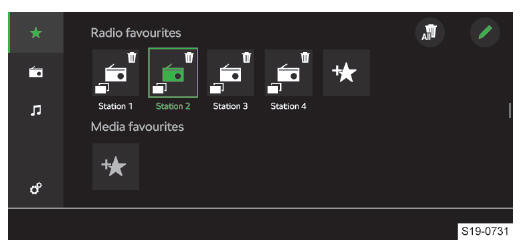
 Emisoras propias o tienda de podcasts
Emisoras propias o tienda de podcasts
 Activar/desactivar el modo de edición
Activar/desactivar el modo de edición
 - Eliminar todos los botones
de emisora para emisoras y medios preferidos
- Eliminar todos los botones
de emisora para emisoras y medios preferidos - Eliminar el botón de la emisora
deseada
- Eliminar el botón de la emisora
deseada - Cambiar logo
- Cambiar logo
La posición de los botones de emisora almacenados se puede cambiar.

- Mantenga la tecla de emisora deseada hasta que esté libre.
- Mueva la tecla de emisora a otra posición.
Manejo
Función SCAN
La función reproduce sucesivamente las emisoras de la gama de frecuencias seleccionada durante unos segundos cada una.
- Mostrar el reproductor de radio.
- Para Iniciar la reproducción automática, pulsar
 .
. - Para Finalizar la reproducción automática, pulsar
 .
.
Buscar manualmente emisora
La búsqueda manual está disponible para emisoras de AM y FM.
- Mostrar la lista de emisoras disponibles.
 .
.
Para estaciones de FM está disponible el área funcional cuando el elemento
del menú 
.gif) Radio
Radio  Indicación de emisora:
Indicación de emisora:
 FM está establecido.
FM está establecido.
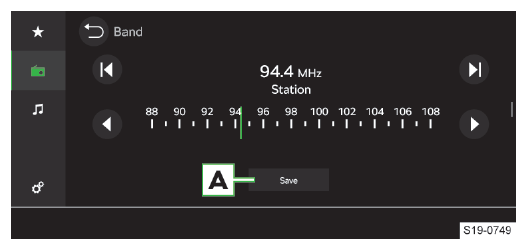
 Cambiar a la emisora anterior/siguiente
disponible
Cambiar a la emisora anterior/siguiente
disponible
 Buscando el uno al otro
Buscando el uno al otro
- Actualmente, las emisoras ajustadas a un botón de emisora se guardan como emisoras favoritas
Mantenga presionada la marca de desplazamiento en la escala de rango de frecuencia y muévala al valor deseado.
Restricción
- Infotainment admite la recepción de radio digital en formatos DAB y DAB+.
- Los aparcamientos, túneles, edificios altos o montañas pueden restringir la recepción de radio.
- En las ventanas laterales traseras puede haber antenas para recibir la señal
de radio.
Pegar los paneles con láminas o etiquetas recubiertas de metal puede afectar la recepción de la señal de radio.
- La empresa ŠKODA AUTO no asume ninguna responsabilidad por la disponibilidad del servicio RDS, su correcto funcionamiento y la información transmitida.
Ajustes
Actualmente, las emisoras pertenecen a un botón de emisora para emisoras favoritas
- Para guardar en el menú principal pulsar Radio

.gif) .
.
Almacene emisoras en un botón de emisoras para emisoras favoritas de la lista de emisoras disponibles
- Para la visualización de la lista de emisoras en el menú principal pulse
Radio
 .
. - Mantenga la línea con el nombre de la emisora deseada.
 o pulse el botón de la emisora
para reemplazar por la emisora favorita.
o pulse el botón de la emisora
para reemplazar por la emisora favorita.
Eliminar el botón de la emisora almacenada por la emisora favorita
- Para la Visualización de los botones de emisora almacenados en el menú principal
pulse Radio
 .
.  .
.- Para eliminar uno de los botones de la emisora, pulse
 .
. - Para borrar todas las teclas de emisoras pulse
 y confirme la eliminación.
y confirme la eliminación.
- Para eliminar uno de los botones de la emisora, pulse
Superficies funcionales  para radios analógicas y digitales
para radios analógicas y digitales
Se aplica a los rangos de frecuencia AM, FM y DAB.
El tipo para el cambio de canal en el reproductor de radio utilizando las superficies
funcionales  se establece de la siguiente
manera.
se establece de la siguiente
manera.
- Pulsar
 en el menú principal
Radio.
en el menú principal
Radio. - Pulsar Radio
 Teclas con flecha:.
Teclas con flecha:. - Seleccione la opción para cambiar entre las emisoras almacenadas en los botones de emisora o las emisoras almacenadas en la lista de emisoras disponibles.
Superficies funcionales  para radios web y podcasts
para radios web y podcasts
Se aplica a radios web y podcasts.
La variante para el cambio de emisoras usando las superficies funcionales
 en el menú principal Radio se establece
de la siguiente manera.
en el menú principal Radio se establece
de la siguiente manera.
- En el menú principal Radio pulse
 Teclas con flecha:.
Teclas con flecha:. - Seleccione la opción para cambiar entre las emisoras almacenadas en los botones de emisora o las estaciones web y podcasts que se escucharon por última vez.
Activar/desactivar recepción de tráfico (TP) de las emisoras
Se aplica al rango de frecuencia FM y DAB.
- Pulsar
 en el menú principal
Radio.
en el menú principal
Radio. - Pulsar Radio
 Emisora de tráfico
(TP).
Emisora de tráfico
(TP).
Encender/apagar RDS
Se aplica al rango de frecuencia de FM.
El elemento del menú solo está disponible para algunos países.
- Pulsar
 en el menú principal
Radio.
en el menú principal
Radio. - Pulsar Radio
 Sistema de datos
de radio (RDS).
Sistema de datos
de radio (RDS).
Si la función RDS está desactivada no están disponibles los siguientes elementos de menú en la configuración de emisoras FM.
- Emisora de tráfico (TP).
- Texto de radio.
- RDS regional.
- Cambio automático de frecuencia (AF).
- Logotipo de la emisora regional.
Activar/desactivar el cambio automático de frecuencia (AF)
Se aplica al rango de frecuencia de FM.
Si la función y la señal débil de la emisora de FM que se está escuchando actualmente están activadas, Infotainment configura automáticamente la misma emisora en una frecuencia diferente con una mejor señal.
- Pulsar
 en el menú principal
Radio.
en el menú principal
Radio. - Pulsar Radio
 Cambio automático
de frecuencia (AF).
Cambio automático
de frecuencia (AF).
Cambio de frecuencia automático para una emisora de FM relacionada regionalmente
Se aplica al rango de frecuencia de FM.
El Infotainment ofrece la posibilidad de cambiar automáticamente a una emisora de FM relacionada con la región en caso de pérdida de señal de la emisora de FM escuchada.
- Pulsar
 en el menú principal
Radio.
en el menú principal
Radio. - Pulsar Radio
 RDS Regional:.
RDS Regional:. - Seleccione uno de los siguientes elementos del menú.
- Fijo - si hay pérdida de la señal, se deberá ajustar otra emisora de modo manual.
- Automático - selección automática de la emisora con la mejor calidad
de recepción.
Se ajustará automáticamente del Infotainment otra región disponible en caso de pérdida de recepción de la región indicada.
Activar/desactivar la recepción de texto de radio
Se aplica a los rangos de frecuencia FM y DAB.
Cuando la función está activada puede ver más información sobre el contenido transmitido desde la emisora que está escuchando.
- Pulsar
 en el menú principal
Radio.
en el menú principal
Radio. - Pulsar Radio
 Radiotexto.
Radiotexto.
Asignar el logotipo de la emisora
Se aplica a los rangos de frecuencia FM y DAB.
Infotainment ofrece la posibilidad de asignar los logotipos, que se almacenan en la memoria de Infotainment, a las emisoras.
- En el menú principal Radio pulsar
 Radio
Radio
 Logotipos de emisoras y seleccionar
la emisora deseada.
Logotipos de emisoras y seleccionar
la emisora deseada.
O bien:
- En la lista de canales preferidos
 pulsar en el botón de la emisora
deseada.
pulsar en el botón de la emisora
deseada. - Seleccione el logo deseado.
Para desactivar la visualización del logotipo en la lista de logotipos
disponibles pulse  .
.
Activar/desactivar la asignación automática del logo de la emisora
Se aplica a los rangos de frecuencia FM y DAB.
Cuando la función está activada, se asigna un logotipo de emisora desde la memoria de Infotainment cuando la emisora se almacena en un botón de emisora.
- Pulsar
 en el menú principal
Radio.
en el menú principal
Radio. - Pulsar Radio
 Selección automática
logotipos emisoras.
Selección automática
logotipos emisoras.
Logotipo de emisora FM regional
Se aplica al rango de frecuencia de FM.
Infotainment ofrece la posibilidad de utilizar logotipos de emisoras de FM específicos de cada país.
- Pulsar
 en el menú principal
Radio.
en el menú principal
Radio. - Pulsar Radio
 Región p. logotipo
emisora:.
Región p. logotipo
emisora:.
Encender/apagar anuncios adicionales de la emisora DAB
Se aplica al rango de frecuencia DAB.
Cuando la función está activada, otros anuncios se reciben como anuncios de tráfico. Por ejemplo, noticias del tiempo, informes deportivos, noticias financieras entre otros.
- Pulsar
 en el menú principal
Radio.
en el menú principal
Radio. - Pulsar Radio
 Avisos DAB adicionales.
Avisos DAB adicionales.
Visualizar emisoras FM/DAB o emisoras FM en la lista de emisoras disponibles
Se aplica a los rangos de frecuencia FM y DAB.
Dependiendo de la siguiente configuración, las emisoras del rango de frecuencia seleccionado se muestran en la lista de emisoras disponibles.
- Pulsar
 en el menú principal
Radio.
en el menú principal
Radio. - Pulsar Radio
 Indicación de
emisora:.
Indicación de
emisora:. - Seleccione uno de los siguientes elementos del menú.
- FM/DAB - en la lista se muestran las emisoras disponibles de FM y DAB.
- FM - en la lista se muestran las emisoras de FM disponibles.
Encender/apagar el cambio automático a una emisora DAB similar
Se aplica al rango de frecuencia DAB.
Cuando la función está activada y hay una pérdida de señal de la emisora DAB que se está escuchando, Infotainment configura automáticamente otra emisora DAB con contenido similar.
- Pulsar
 en el menú principal
Radio.
en el menú principal
Radio. - Pulsar Radio
 Cambiar a una
estación similar con recepción débil.
Cambiar a una
estación similar con recepción débil.
Calidad de sonido de radios web y podcasts
Se aplica a radios web y podcasts.
- Para ajustar la calidad del sonido en el menú Radio pulse
 Calidad de audio:.
Calidad de audio:. - Elige una calidad baja o alta.
La calidad establecida afecta la cantidad de datos utilizados en la conexión de datos.
La calidad también depende de la velocidad y disponibilidad de la conexión de datos.
Si se producen fallos en la reproducción, reduzca la calidad del sonido.